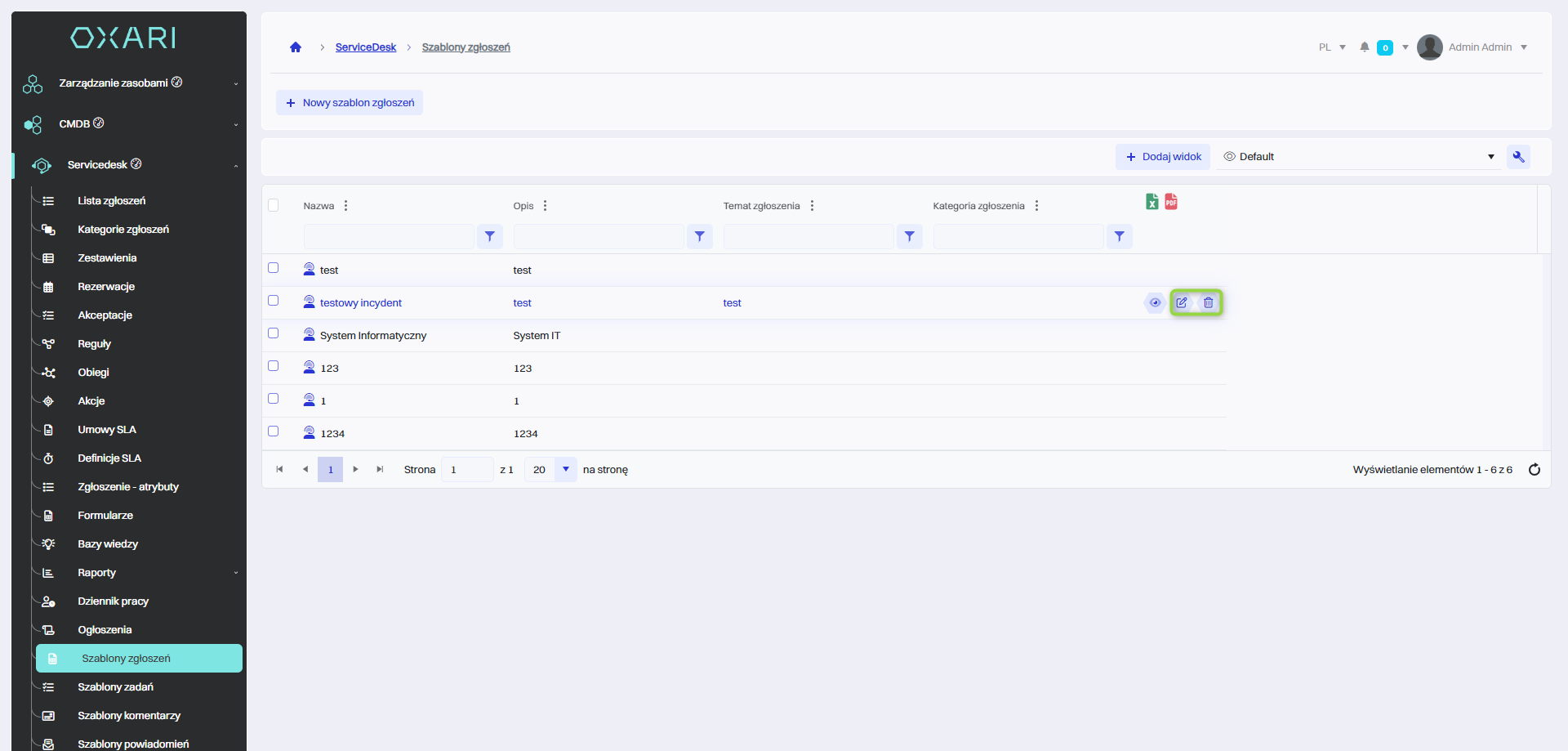Szablony zgłoszeń
Szablony zgłoszeń służą do usprawnienia procesu tworzenia nowych zgłoszeń. Zapewniają one standardowy format i wstępnie zdefiniowane pola, które można szybko dostosować do konkretnych potrzeb, bez konieczności wprowadzania tych samych informacji za każdym razem.
Nowy szablon zgłoszeń
W celu dodania nowego szablony zgłoszeń należy przejść do sekcji Servicedesk > Szablony zgłoszeń, a następnie kliknąć przycisk “Nowy szablon zgłoszeń”.
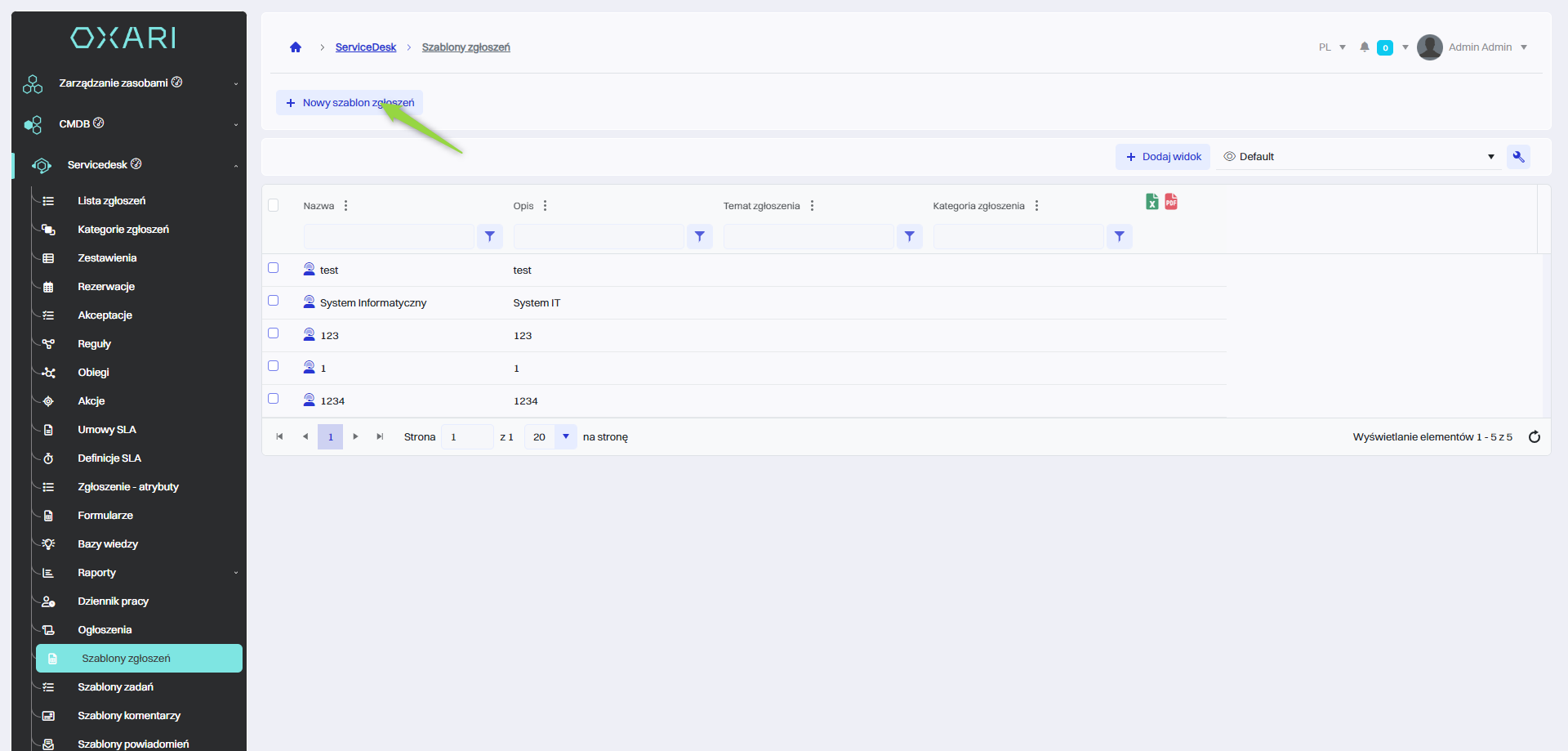
Okno "Nowy szablon zgłoszeń" jest narzędziem do tworzenia predefiniowanych szablonów dla różnych typów zgłoszeń, takich jak incydent, zadanie, problem, rezerwacja czy usługa. Dzięki tym szablonom użytkownicy mogą szybko generować nowe zgłoszenia, korzystając z gotowych struktur. Należy wypełnić pożądane pola i kliknąć przycisk “Zapisz”.
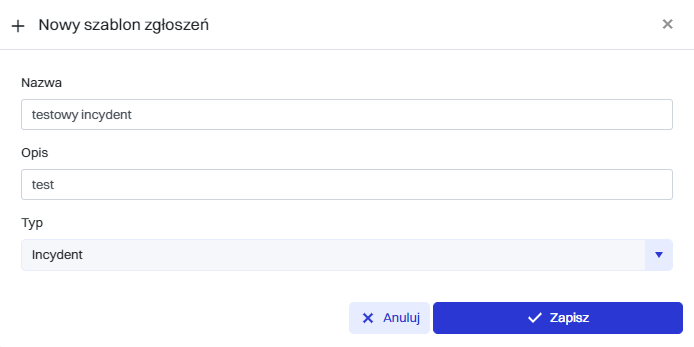
Następnie należy wybrać kategorię zgłoszenia dla tworzonego szablonu zgłoszenia.

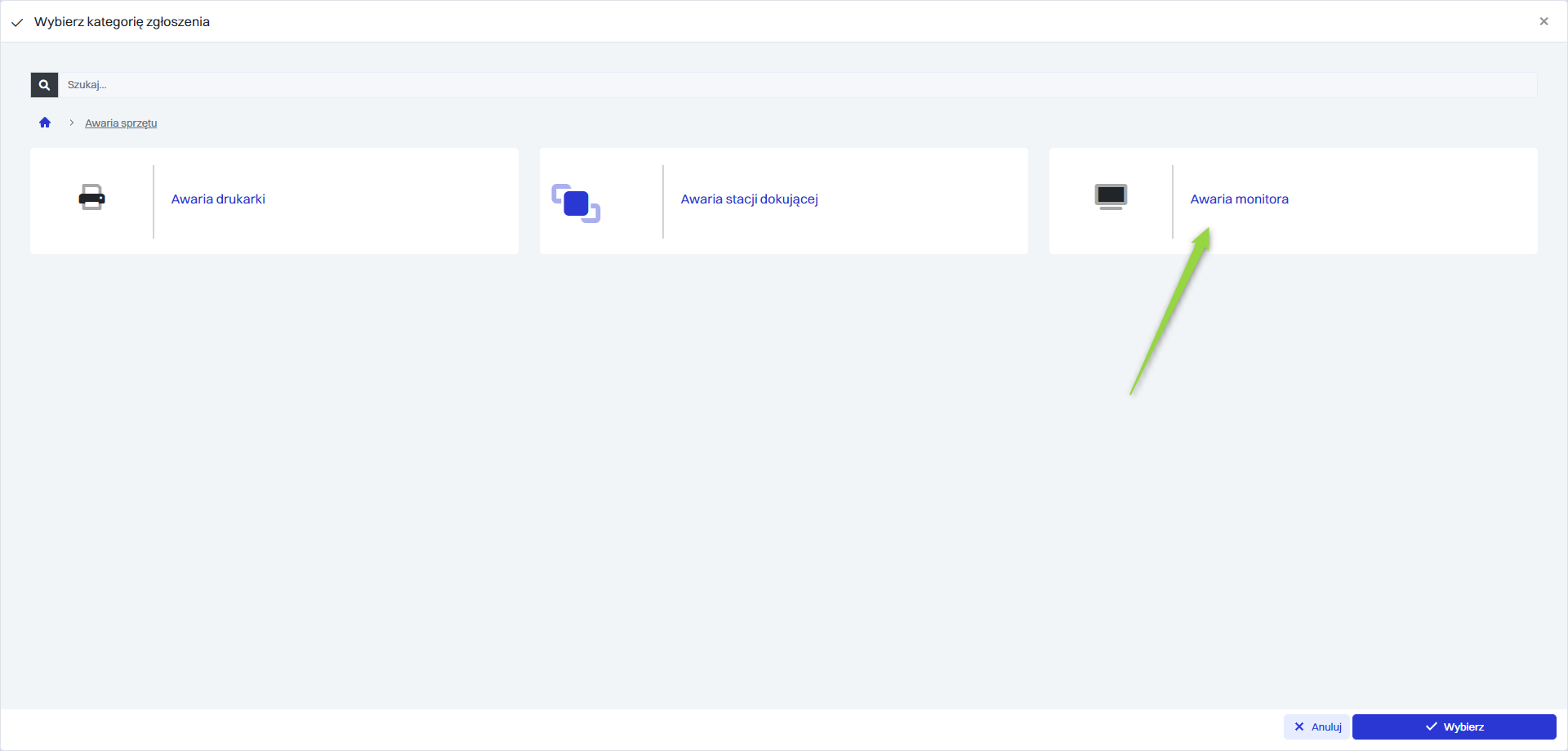
W tym kroku w oknie “Nowy szablon zgłoszeń” należy wypełnić pożądane pola z formularza i kliknąć przycisk “Wyślij”.
Więcej o formularzach: Przejdź >
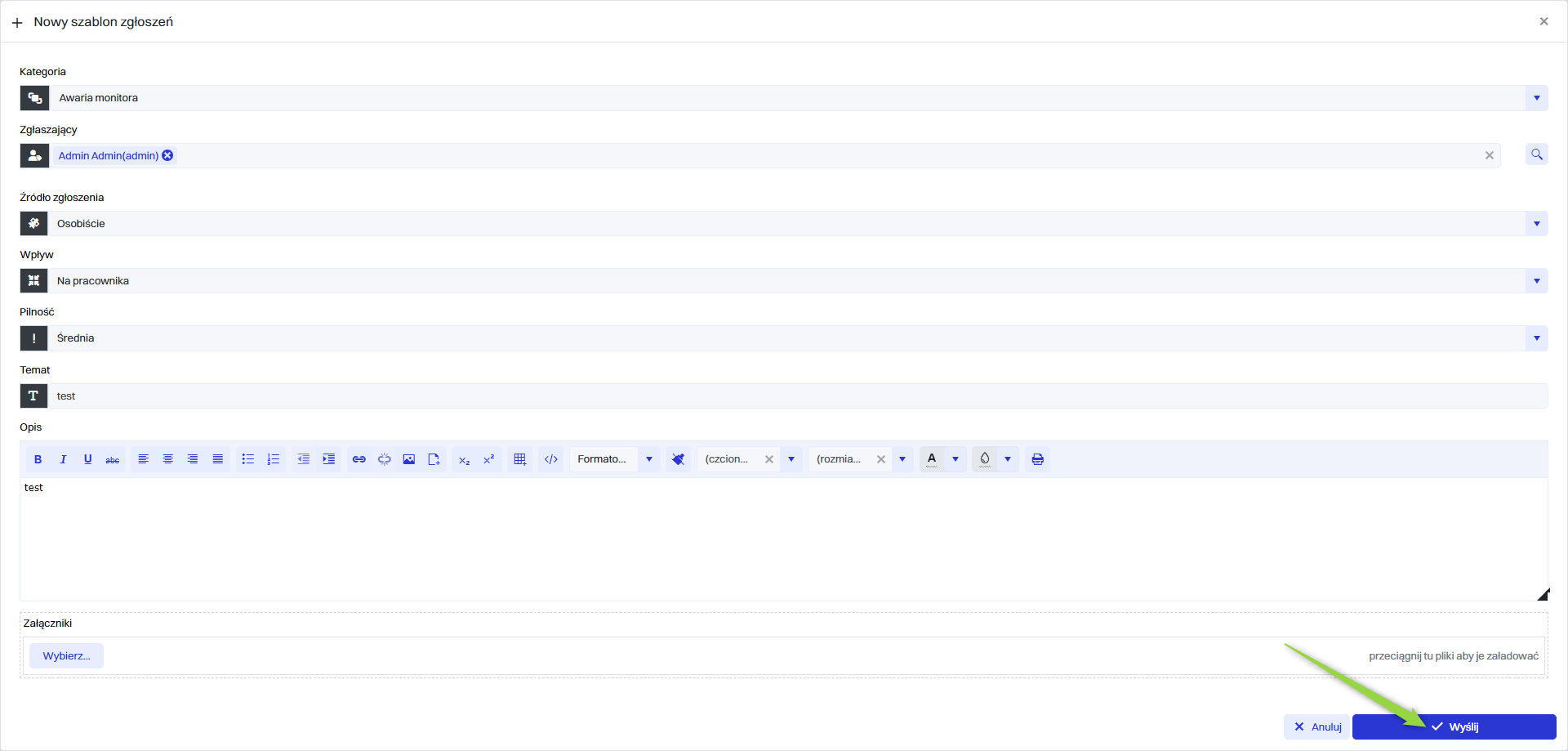
Szablon zgłoszeń został dodany do listy.
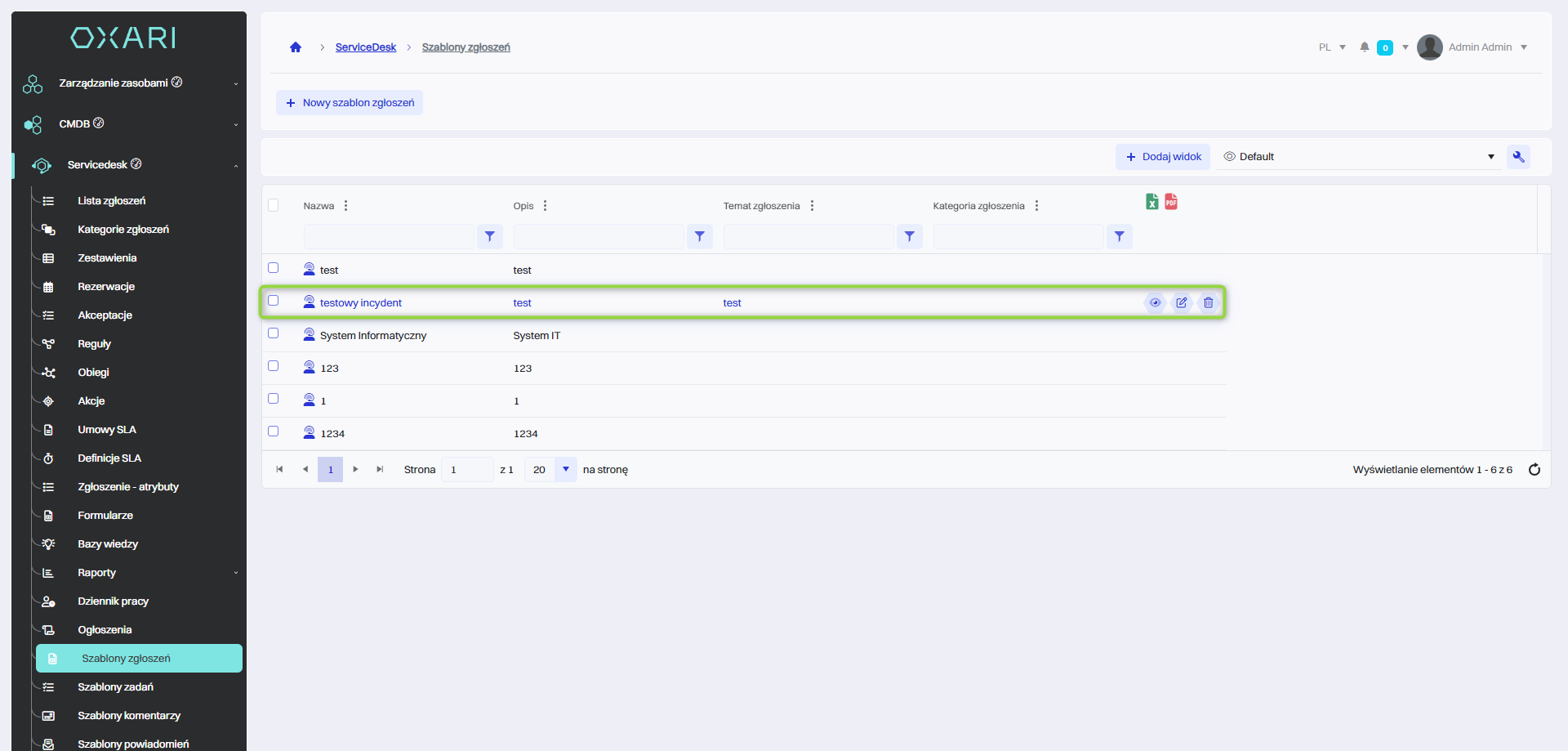
Użycie szablonu zgłoszeń
Aby użyć szablonu zgłoszenia należy stworzyć i odpowiednio skonfigurować regułę ze zdarzeniem wyzwalającym “Wybranie akcji w szczegółach zgłoszenia”. Należy przejść do sekcji Servicedesk > Reguły, a następnie kliknąć przycisk “Nowa reguła”.
Więcej o regułach: Przejdź >
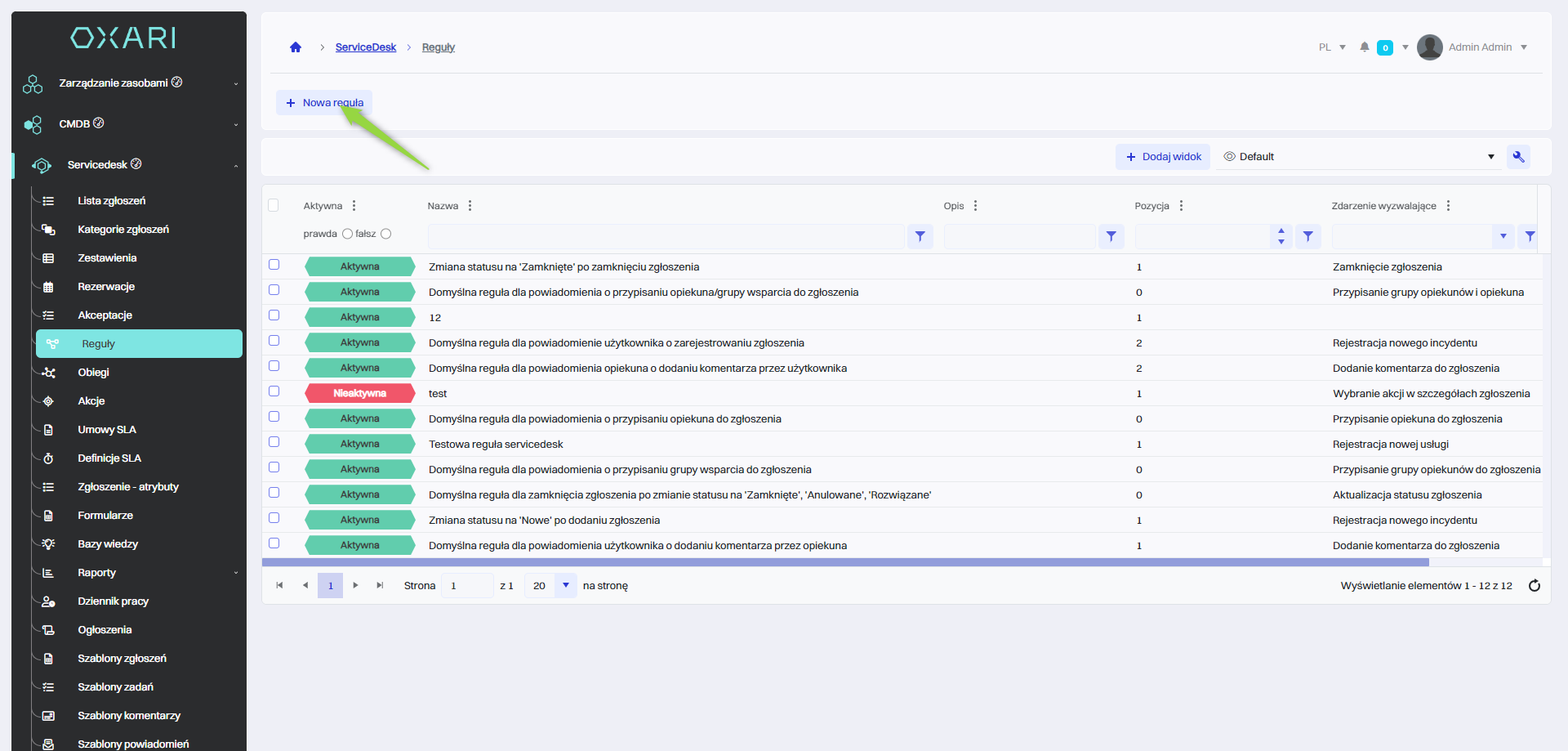
Tworzenie reguły
W tym kroku należy stworzyć regułę ze zdarzeniem wyzwalającym “Wybranie akcji w szczegółach zgłoszenia”
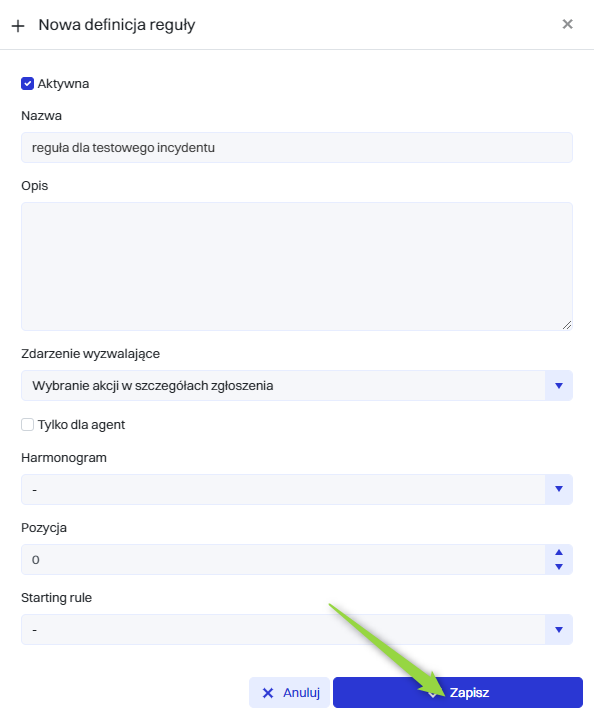
Tworzenie akcji
Następnie należy przypisać akcję dla prawdy “Dodaj zadanie/zgłoszenie”.
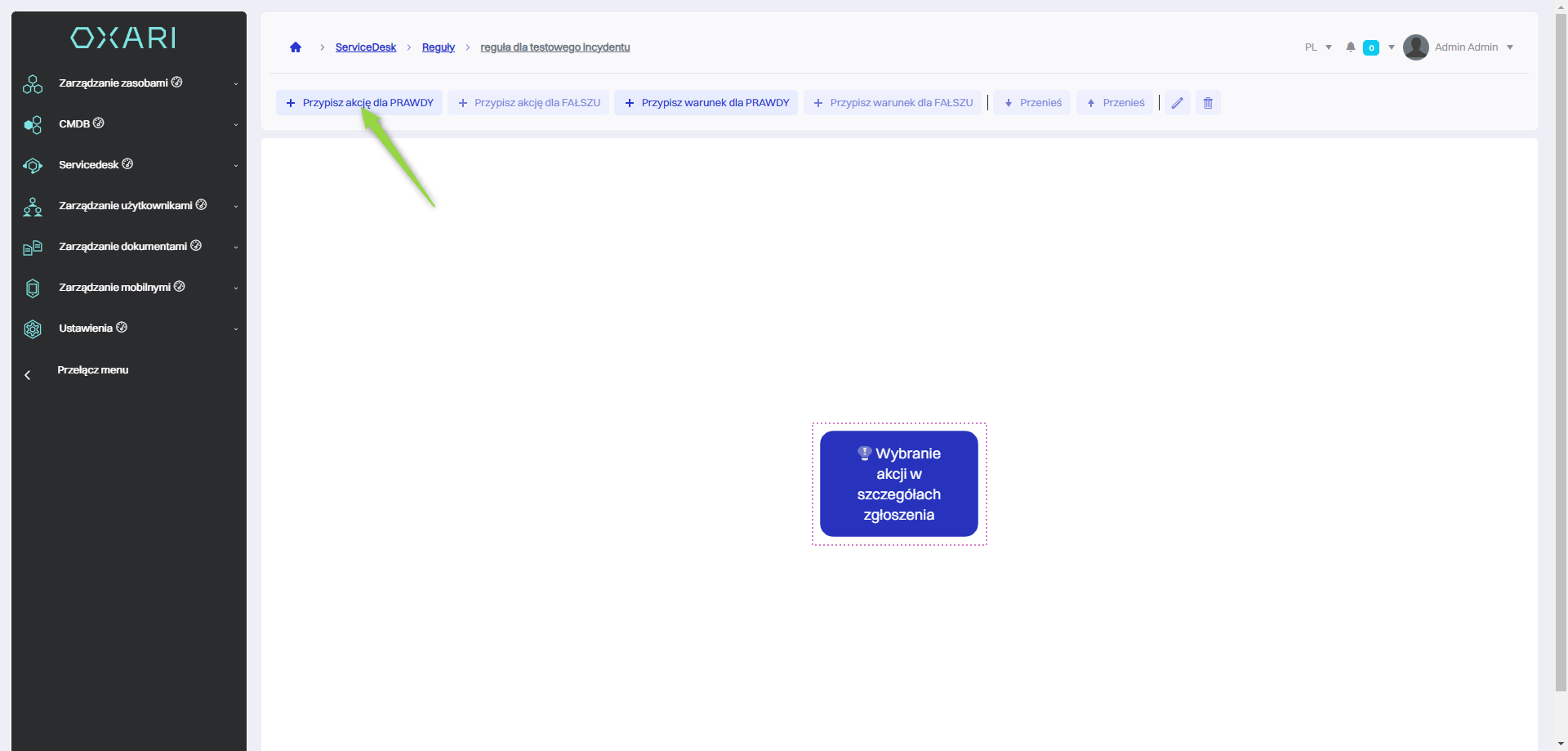
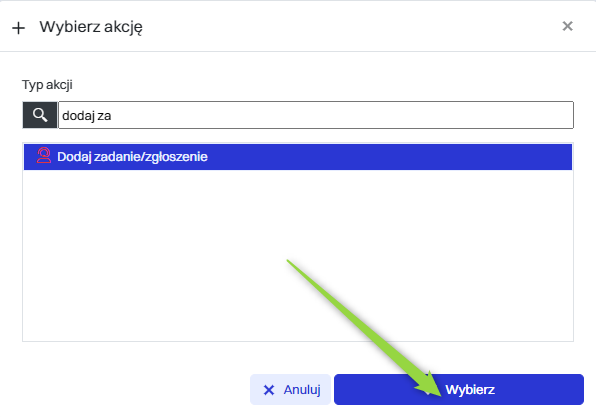
W tym kroku należy wybrać opcję “Search template” ponieważ szablon zgłoszenia został już wcześniej utworzony.
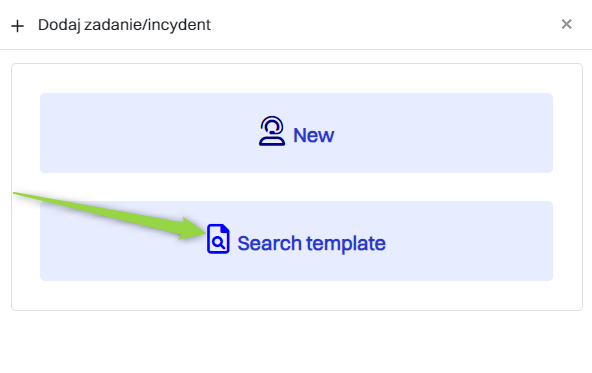
Na końcu należy wybrać pożądany szablon, nazwać akcję i kliknąć przycisk “Zapisz”.
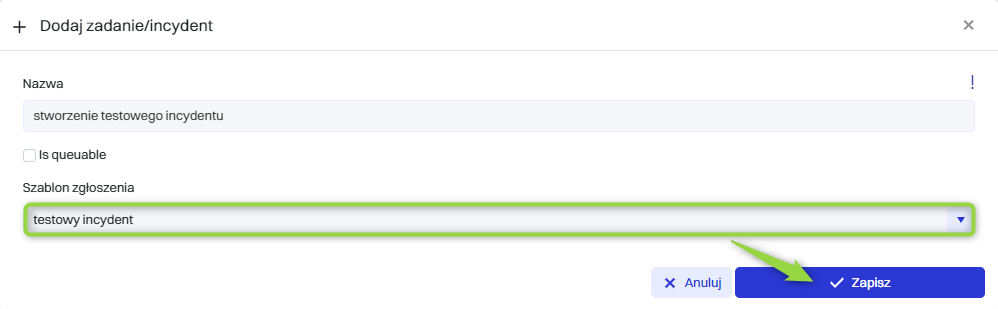
Wykonanie akcji
W tym kroku należy przejść do sekcji Servicedesk > Lista zgłoszeń, następnie zaznaczyć jakiekolwiek zgłoszenie, kliknąć w listę rozwijaną “Akcje reguł” i wybrać pożądaną regułę.
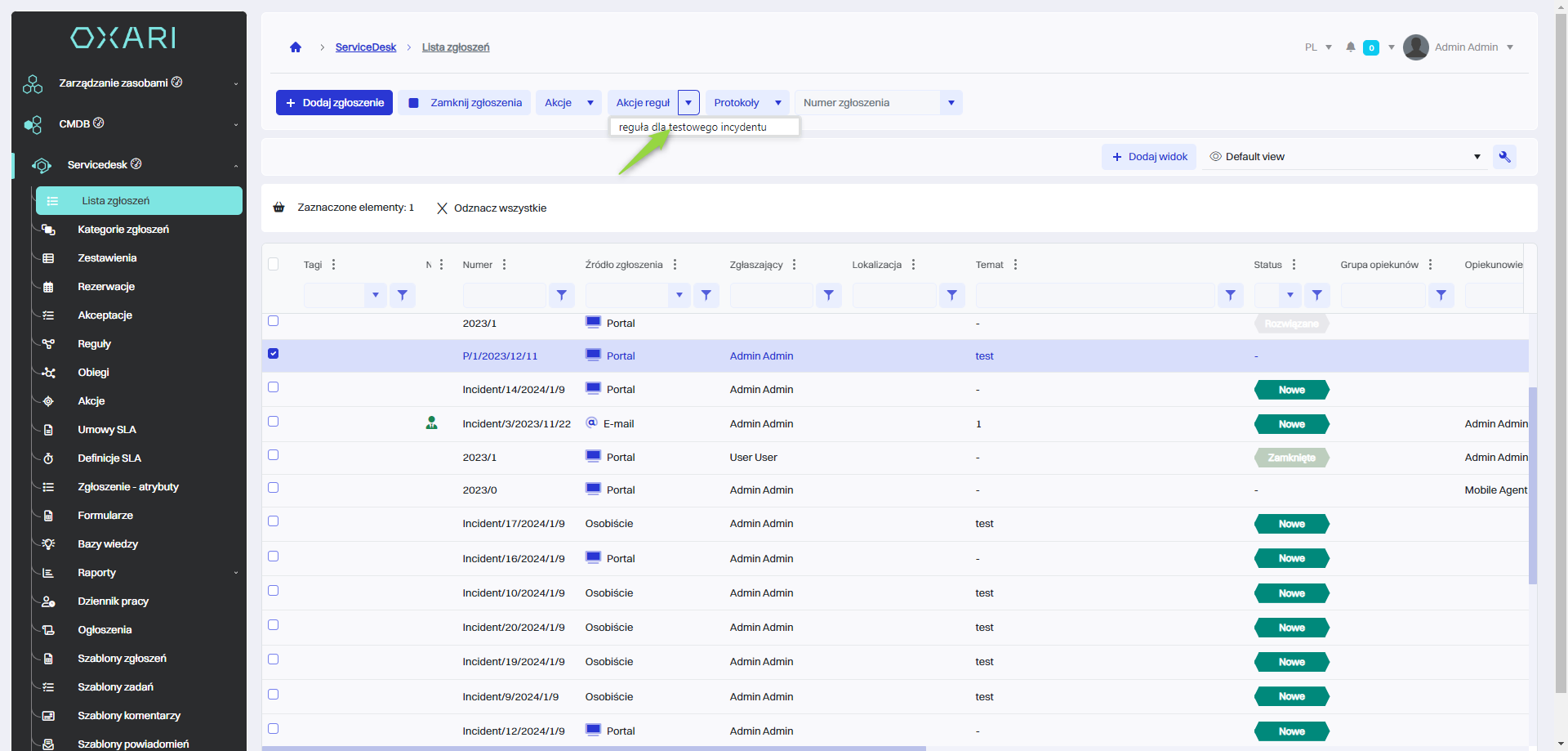
Incydent zgodnie z szablonem został dodany.
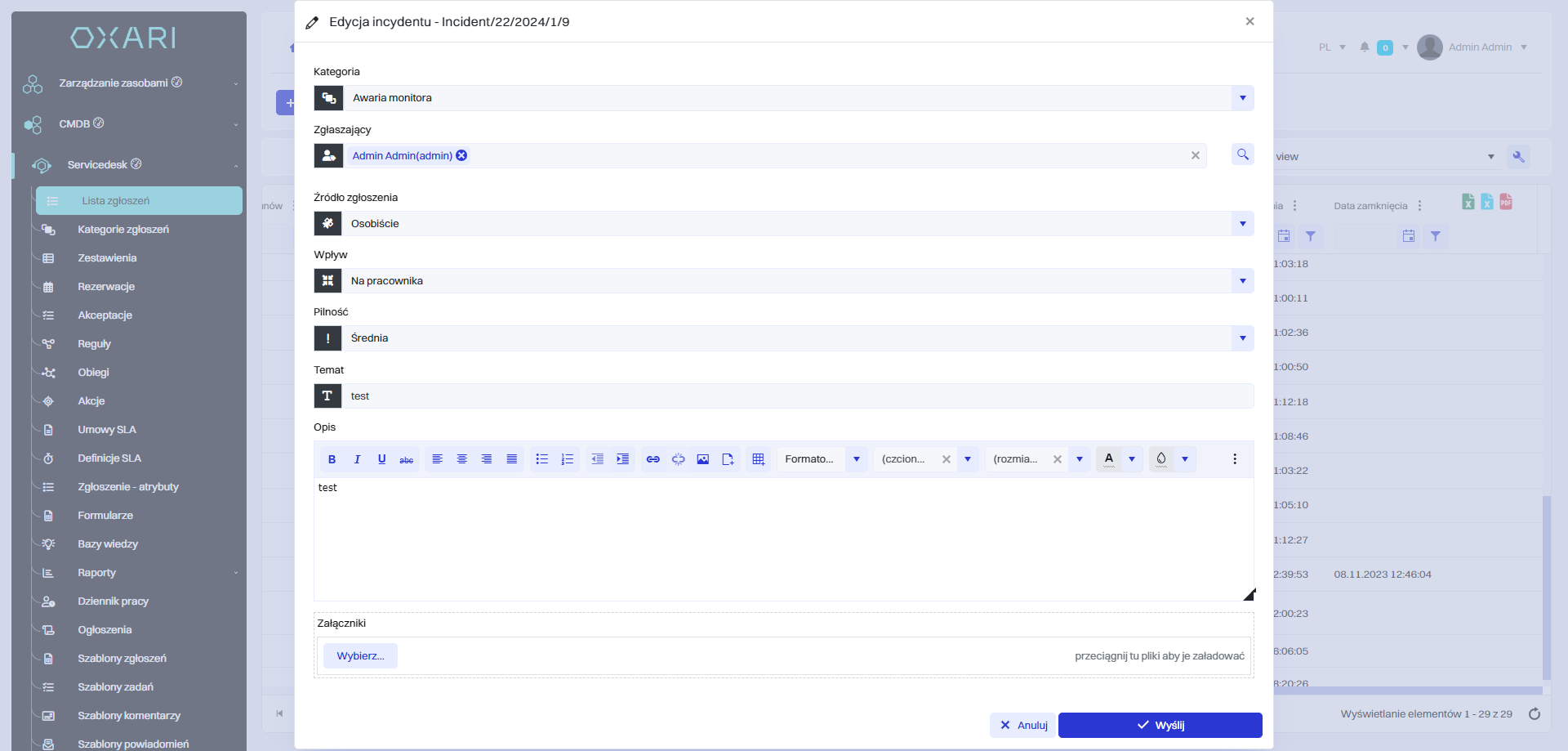
Edytowanie/Usuwanie szablonów zgłoszeń
W celu edytowania/usuwania szablonów zgłoszeń należy przejść do sekcji Servicedesk > Szablony zgłoszeń, a następnie najechać na pożądany szablon zgłoszeń. Wyświetlą się przyciski do edytowania/usuwania.